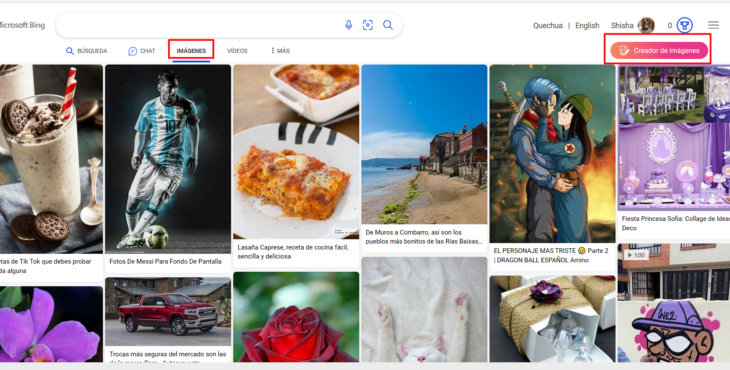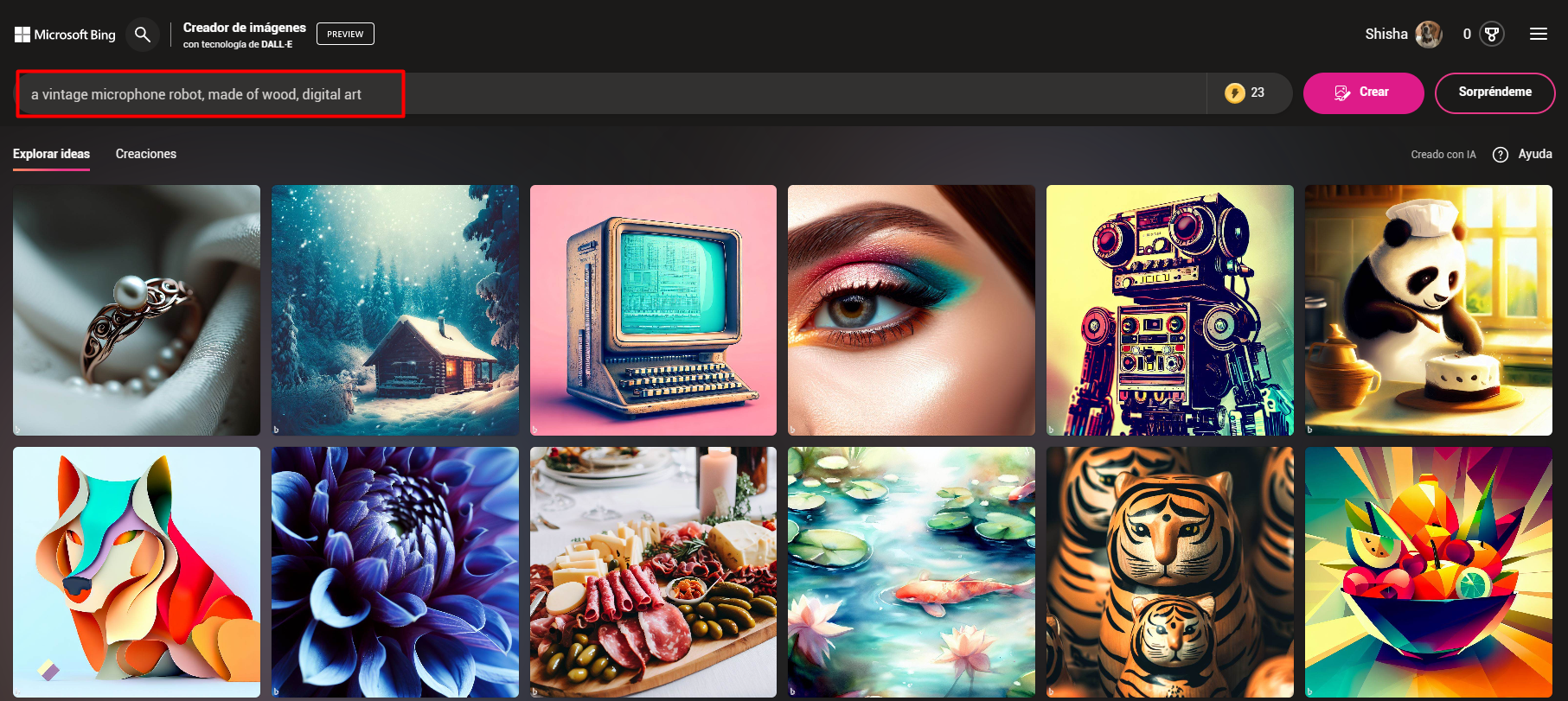El mes pasado, Microsoft anunció la integración de la inteligencia artificial en su buscador de imágenes de Bing. Esta nueva y potente funcionalidad se llama Image Creator y llega gracias a la tecnología de Dall-e, creada por OpenAI. En este tutorial te enseñaremos a crear imágenes con inteligencia artificial utilizando Bing. ¿Estás listo? ¡Comencemos!
Creando imágenes con Bing a través del chat
Hay dos formas de utilizar Image Creator de Bing. Vamos con la primera.
- Para crear imágenes con inteligencia artificial utilizando el chat de Bing el primer paso será ingresar a Bing.com desde Microsogt Edge.
- Haz clic en la «B» del logo de Bing en la parte superior derecha, esto abrirá una sección llamada «Discover», aquí deberás hacer clic en «Empezar a chatear». Te pedirá que loguees tu cuenta de Microsoft, si no tienes una, deberás crearla.
- Listo, una ves logueado verás la pestaña chat, aquí podrás elegir una de tres opciones: Más creativo, más equilibrado o más preciso. Cada una de estas opciones te dará resultados variados, yo voy a probar la opción «Más creativo», pues quiero un resultado más loco. Tú elige la que más quieras. 😉
- Ahora sí, empezaremos a chatear con Bing indicándole el tipo de imagen que queremos crear. La directriz deberá ser en inglés, por ahora no acepta órdenes en español. Yo le dije: Generate an imagen of Picolo Daimaku fighting against Pikachu anime style.
- ¡Mira estos increíbles resultados! Están muy creativos y acertados, una versión distinta de estos famosos personajes.
- Haremos una prueba más. Probemos con este promt: Generate an image of aliens landing on Earth in realistic style. ¡Mira los resultados!
Creando desde la sección Imagenes de Bing
Ahora vamos con la segunda forma. 😉✌️
- Para usar esta opción no es necesario que lo hagas desde Microsfot Edge, podrás hacerlo desde otro navegador, por ejemplo Chrome. Deberás ingresar a Bing.com y hacer clic en «imágenes», luego deberás hacer clic en «Creador de imágenes». Al hacer esto pedirá que te loguees en tu cuenta de Microsoft.
- Una vez logueado, podrás comenzar a crear tus imágenes con inteligencia artificial. Toma en cuenta que el ícono de rayo con el número 23 al lado indica el límite de imágenes rápidas que podrás crear, cuando este número se acabe, podrás seguir creando, pero será más lento. Ingresa tu promt, usa tu creatividad o si quieres puedes probar el botón «Sorpréndeme» para que la plataforma te sugiera ideas. Yo ingresé: a vintage microphone robot, made of wood, digital art.
- Estos son los resultados, ¡me parecen muy precisos y creativos! ¿Qué te parecen?
Es muy importante que tomes que en cuenta los Términos de uso del Image Creator de Bing, por ejemplo, no podrás hacer uso comercial de las imágenes creadas aquí, solo sirven para uso personal.
¿Qué te pareció este tutorial? Empieza a poner en práctica todos los pasos para crear imágenes con inteligencia artificial utilizando Bing.
Si deseas apoyarme para mantener mi sitio web y también recibir los archivos de mis tutoriales, puedes hacerlo accediendo a mi patreon.